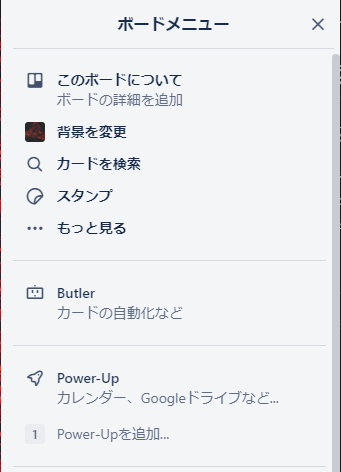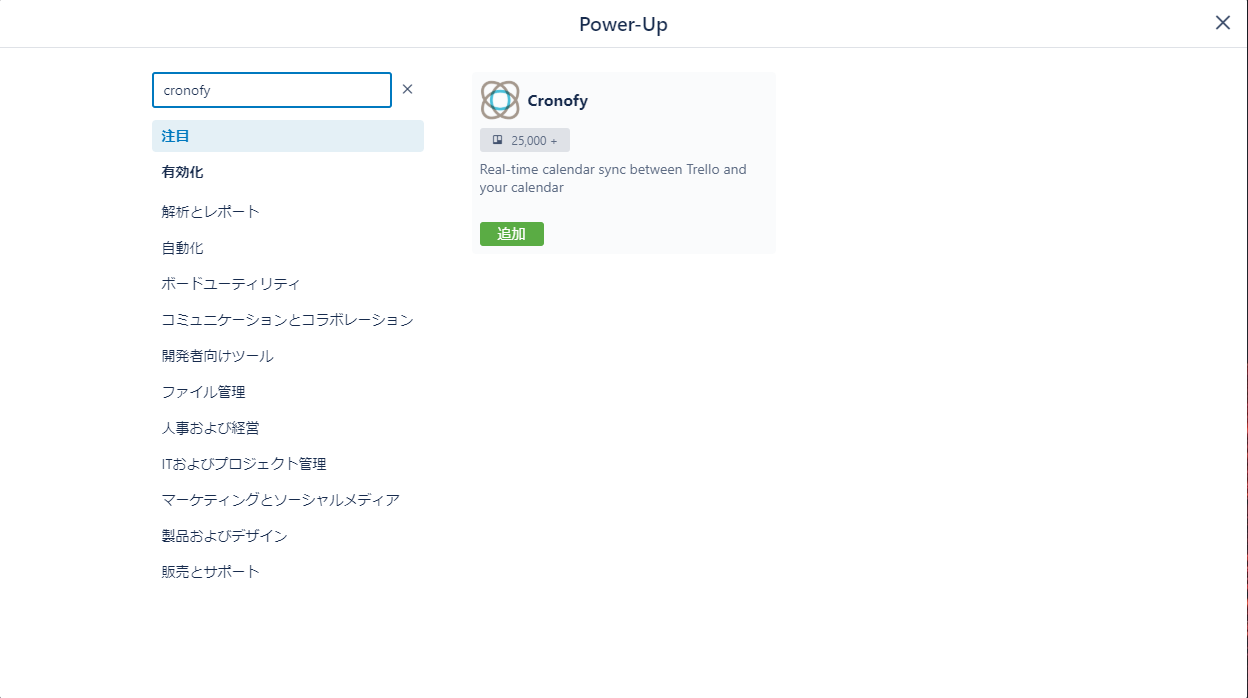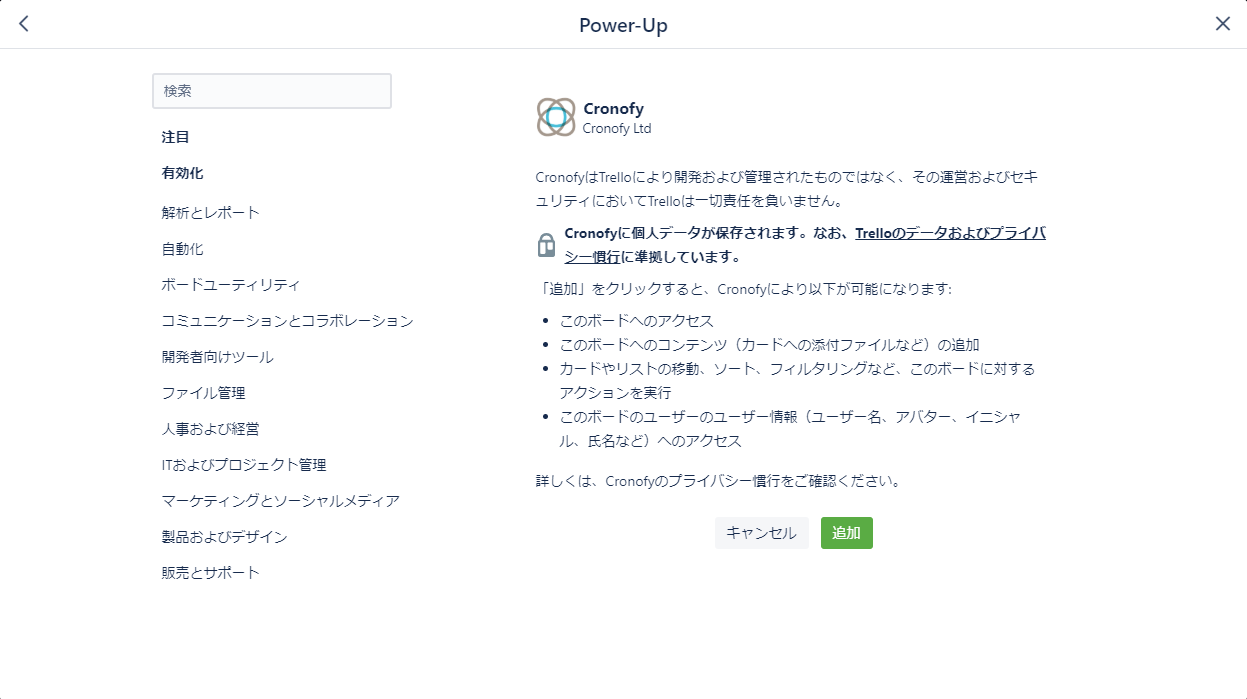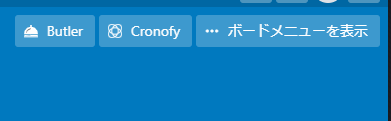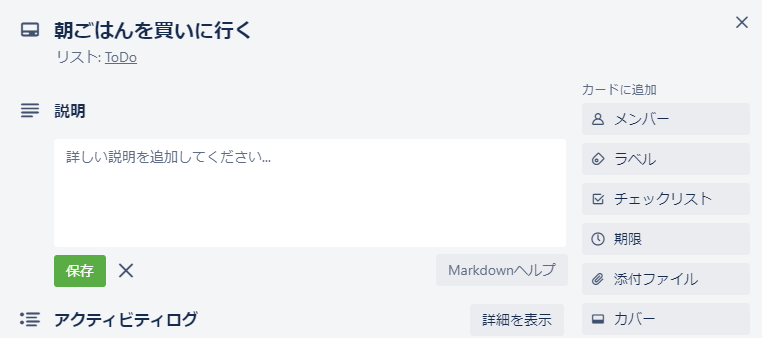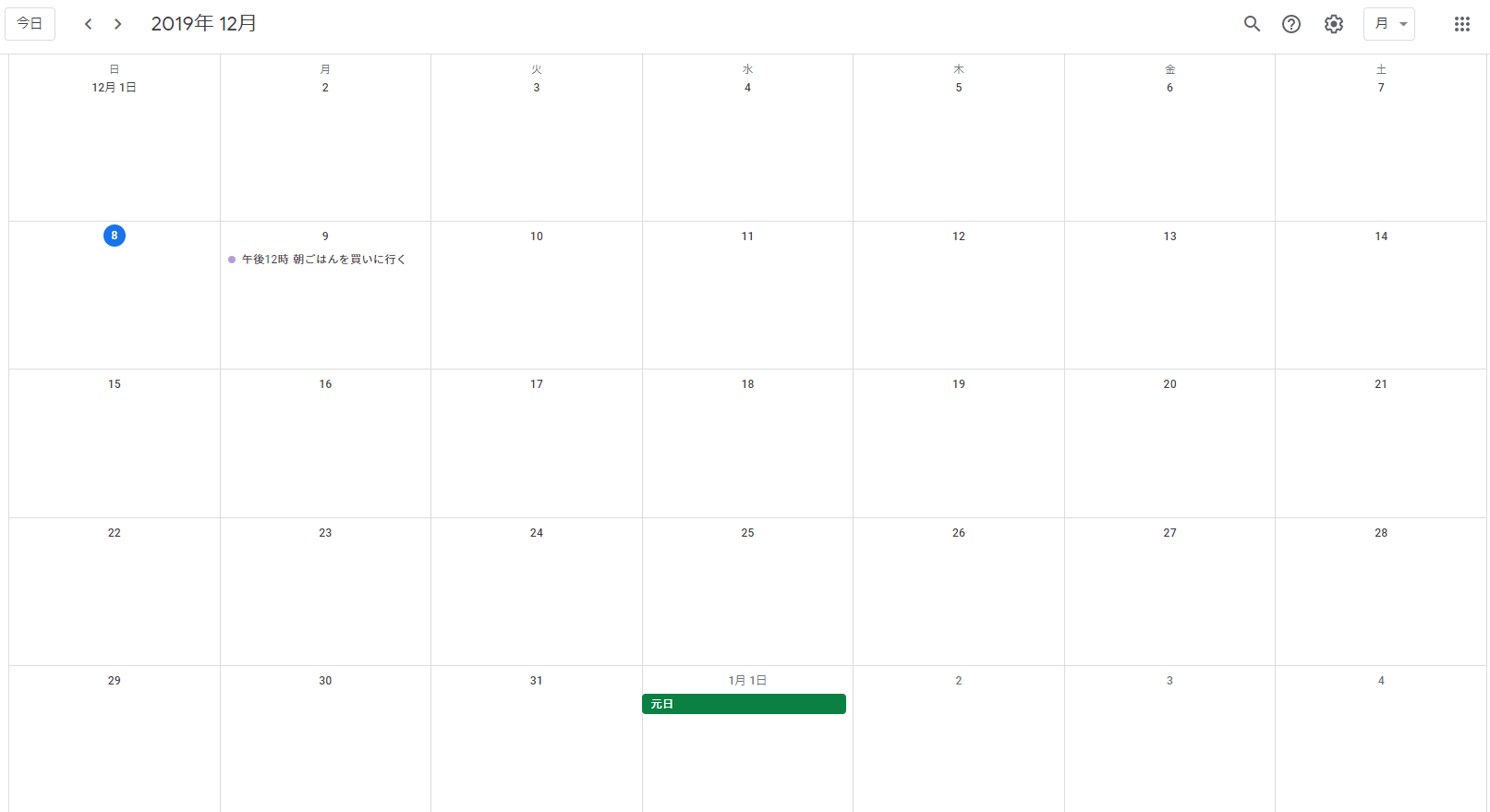はじめに
こんにちは、からくりアドベントカレンダーとして記事を書きます。
技術的なことか微妙ですが、よく使っているタスク管理アプリについて書いていこうと思います。よろしくお願いします。
私は主に個人・日常のToDo・スケジュール管理用にTrelloを使っています。
今回はTrelloとGoogle Calendarで予定を同期する便利な使い方を紹介します。
タスク管理・スケジュール管理サービスとして「TrelloとGoogle Calendar」を連携して使っていきます。
Trelloとは
- 看板式のタスク管理サービス
- とてもシンプルで使いやすく、スマートフォンアプリでも比較的操作しやすい
Cronofyを使ってTrelloとGoogle Calendarを同期する
Cronofyを使って同期してできること
- Trelloのカードに期限を追加するとGoogle Calendarにも予定が追加される
- Trelloのカードのスケジュールを変更するとGoogle Calendarにも反映される
- Google Calendarの予定を変更するとTrelloにも反映される
同期する方法
ここからはTrelloの導入は済んでいる前提で書いていきます。
参考画像はwin10版Trelloからです
※Trelloの使い方や導入方法は書いていません。
Power-UPからCronofyを有効にする
-
すると認証画面に飛ぶのでTrelloと連携させたいGoogle Calendarのアカウントを連携させる
Cronofyをカレンダーに同期する
- 「Calendar」から自分の同期したGoogleアカウントのカレンダーを選択する
- 「Assigned to me」と「All」は必要に合わせて変更してください
- 「Start Syncing」で同期完了です
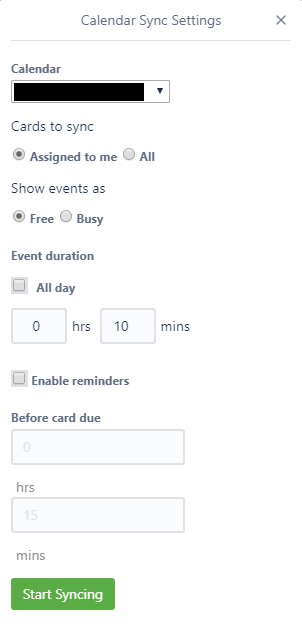
先程設定したGoogle Calendarに同期されるため、必要ならGoogle Calendar側で新しいカレンダーを作成してください
カードに期限を追加する
Google Calendarの画面
Google Calendar側で移動させた日付はTrelloにも同期される
- Google Calendar側で日時を変更するとTrello側も変更されるためとても便利
備考
Trelloの「Power-UP:カレンダー」からicalを発行してgoogleカレンダーにインポートすることもできますが、更新が非常に遅い(調べたら最大24時間くらい?)ので採用していません
おまけ(日常のタスク管理のこと)
皆さん日常のタスク管理は得意ですか?
私は苦手です。人並みに生活をこなすためにはどうしているか...そうTrelloのToDoリストを作成し、管理して生活しています。
Trelloを日常で使うメリットを軽くご紹介
- 日常で使う分には無料版でも十分使いやすい
- win10, mac, android...とマルチデバイスで同じ情報が使える
- 買い物等日常のタスクを説明・ラベル付け・期限・チェックリスト等々で管理できる
- 買い物リストや家事のToDoをTrelloで管理すると買い忘れややり忘れがなくなる
メモ帳やGoogle Calenderのタスク機能よりも説明書きなどがちゃんと書ける上に拡張機能でGoogle Calendarと連携できてとても便利です
それでは